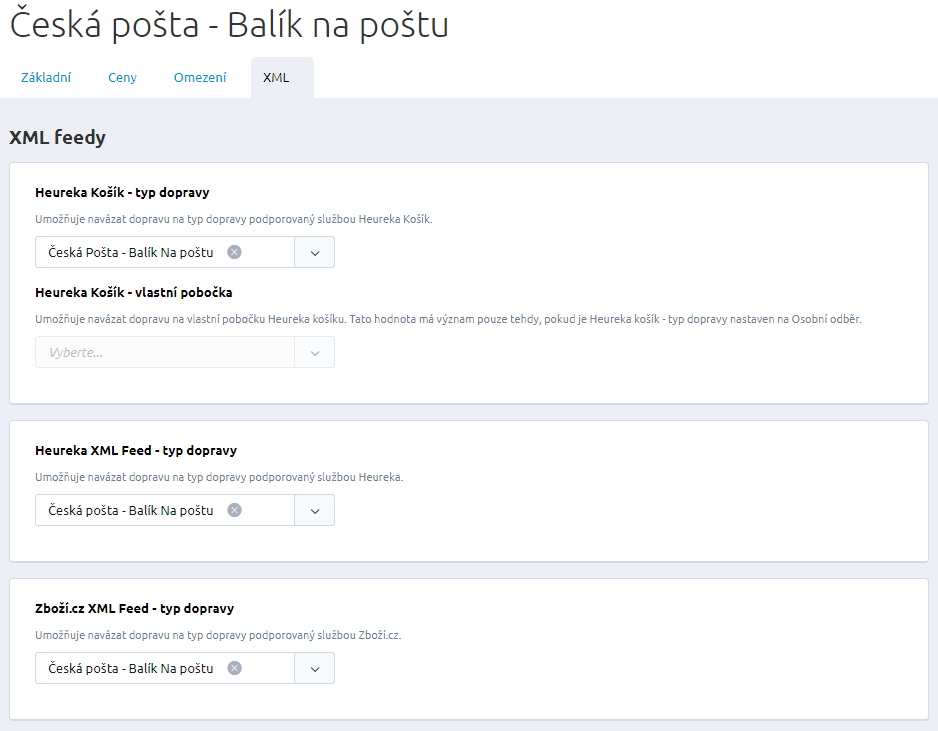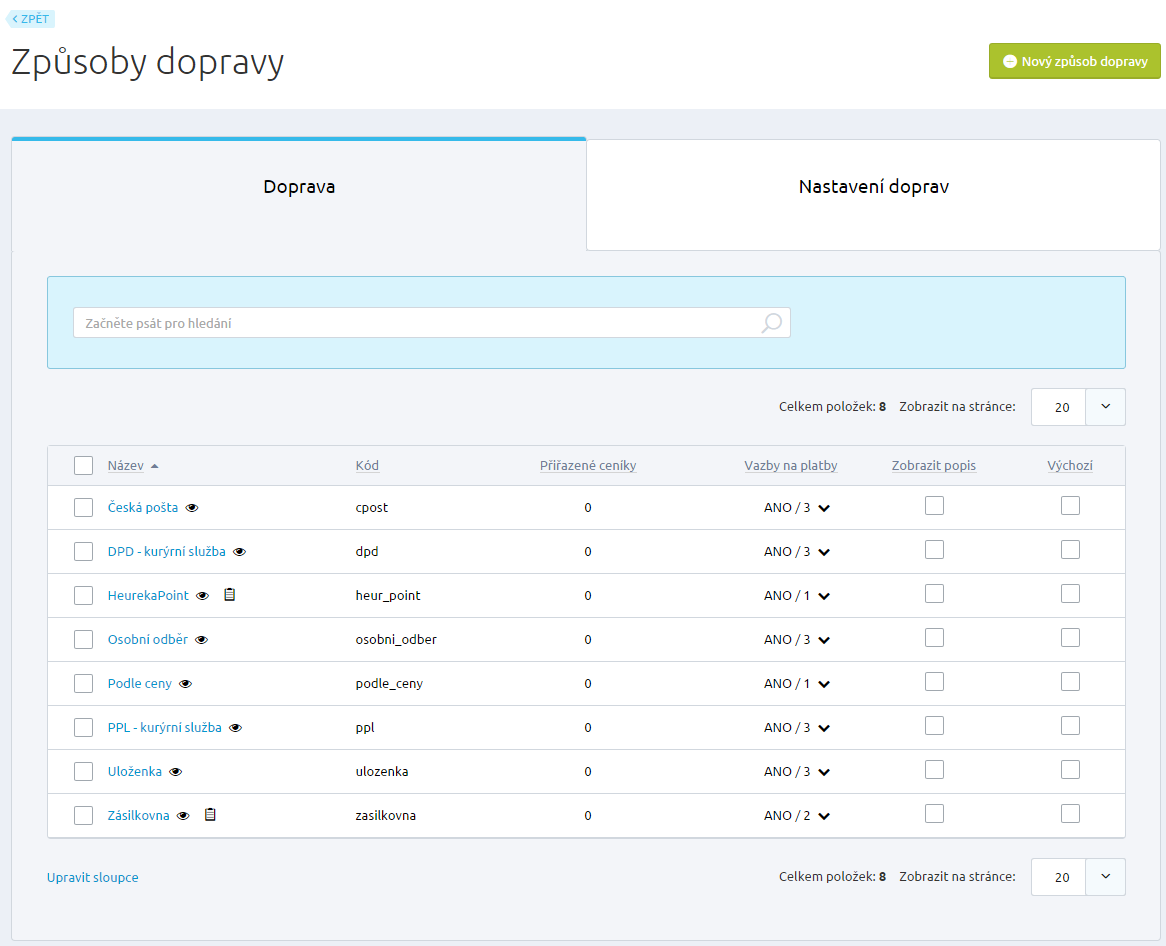
Ve výpisu doprav vidíte všechny dopravy, které máte vytvořené. U každé dopravy je ikona oka, která značí, zda je doprava povolená, nebo zakázaná.
I v tomto výpise máte možnost upravovat si jednotlivé zobrazení, pořadí sloupců.
U dopravy máte možnost zatrhnout jednu nebo více doprav jako výchozí. Pokud zatrhnete jednu dopravu jako výchozí, zobrazí se to na FrontEndu tak, že se zobrazí jako výchozí při prvním vstupu do objednávky. Jakmile zatrhnete více doprav jako výchozí, pak se první výchozí bude brát podle ID (nikoliv podle pořadí). Proč zobrazení podle ID? Z důvodu, pokud by bylo nastaveno nějaké omezení (u ceny, hmotnost, publikace, apod.), tak aby se zobrazila správná doprava.
K jednotlivé dopravě nelze vybrat výchozí platbu!
Zde si můžete definovat různé doručovací metody, které jsou na frontendu reprezentovány ikonkami. Zákazník si z nich může vybrat při nákupu zboží.

V průběhu procesu objednávky je zákazník e-shopu vyzván k výběru způsobu dopravy zboží.
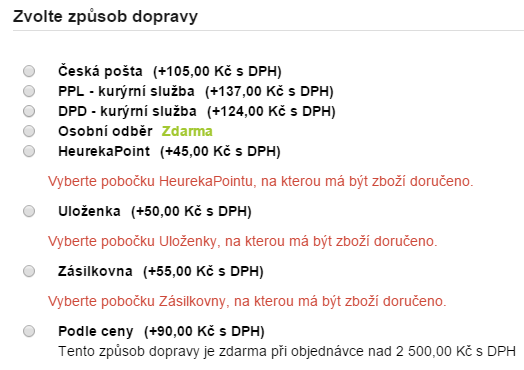
Chcete-li vytvořit novou dopravu, klikněte na tlačítko „Nový způsob dopravy“ v pravém horním rohu.
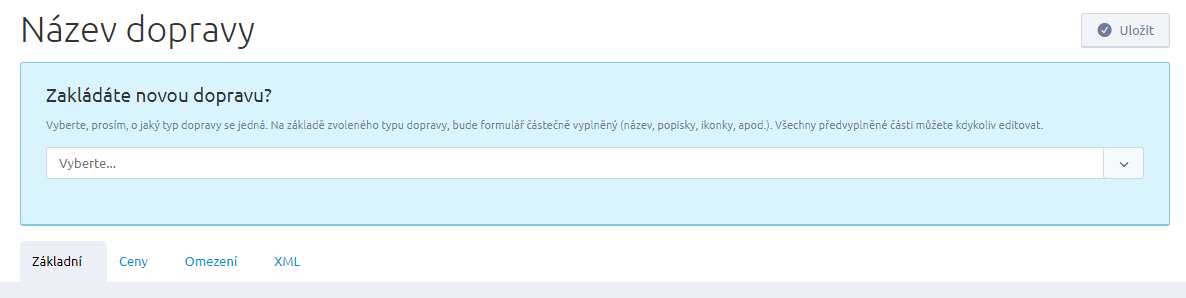
U každé nové dopravy máte možnost vybrat si některou ze základních doprav – např. Českou poštu – Balík na poštu a stisknout tlačítko Pokračovat. Následně se vám předvyplní některé údaje např. v záložce Základní - Název, kód, vybere se dopravní systém (je-li potřebný), vyplní se URL adresa pro sledování zásilky a v záložce XML napárování na dopravy podporované Heureka.cz a Zbozi.cz
Automatické napojení na dopravní systémy nabízí Fastcentrik na Českou poštu – Balík na poštu, Balík do ruky, Balík do Balíkovny a GeisPoint. Pro tyto dopravce není zapotřebí speciální nastavení v Aplikaci 3.stran, ale po vybrání a nastavení funguje výběr dostupných poboček automaticky.
Pokud chcete využít funkci
Termín doručení, je nutné vyplnit pole
"Doba dodání",
"Uzávěrka objednávek" a
"Doručování probíhá v" . Popis funkce najdete níže před popisem záložky Nastavení doprav.
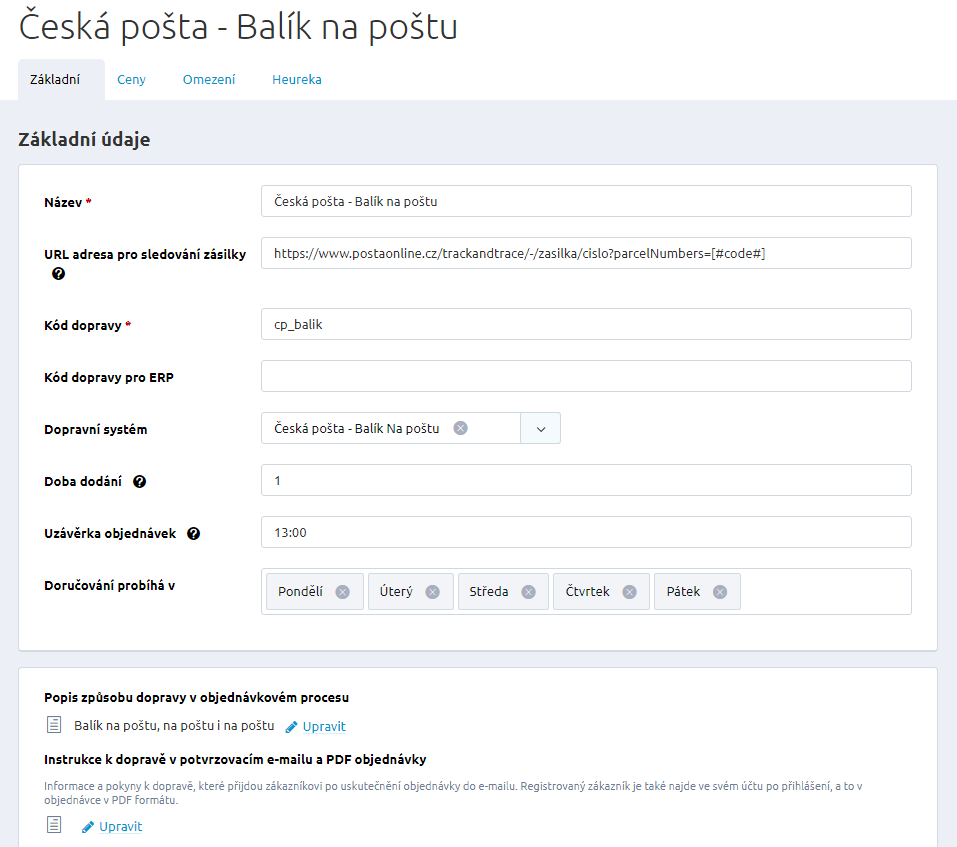
Dále můžete doplnit instrukce (informace a pokyny k dopravě, které přijdou zákazníkovi po uskutečnění objednávky do e-mailu), popis (pokud popis chcete zobrazovat v objednávce, je nutné povolit zobrazování popisu – volba Zobrazit popis), text e-mailu (text v e-mailu při vyřízení objednávky), URL adresu pro sledování zásilky. K editaci Textu e-mailu použijte WYSIWYG editor, který vám usnadní práci.
Příklady URL adres pro sledování zásilky:
Česká pošta:
https://www.postaonline.cz/trackandtrace/-/zasilka/cislo?parcelNumbers=[#code#]
PPL:
https://https://www.ppl.cz/main2.aspx?cls=Package&idSearch=[#code#]=
DPD:
http://www.dpd.com/cz/home/pruvodce_prepravou/sledovani_zasilky
Zásilkovna.cz:
https://tracking.packeta.com/cs_CZ/tracking/search?_fid=y82q#code#]
Packeta.sk
https://tracking.packeta.com/sk/?id=[#code#]
WEDO:
http://trace.wedo.cz/index.php?orderNumber=[#code#]
Geis:
https://www.geis-group.cz/cs/detail-zasilky?packNumber=[#code#]
DHL:
http://www.dhl.cz/cs/express/sledovani_zasilek.html
Pokud chcete, aby byl klient po kliknutí na číslo zásilky ihned přesměrován na svou zásilku, můžete využívat v URL adrese pro sledování zásilky zástupný znak [#code#], který přiřadí rovnou k adrese číslo zásilky. URL adresa může vypadat následovně:
https://www.ppl.cz/main3.aspx?cls=PackageList&custRef=[#code#]. Tento zástupný znak nelze použít v případě dopravního systému Zásilkovna.
Dále je u způsobu dopravy možné definovat kód pro ERP. Volbu „výchozí“ dopravy volíte ve výpisu doprav (zda daná doprava má být nastavena zákazníkovi jako výchozí v košíku, tedy první nabídnutá).
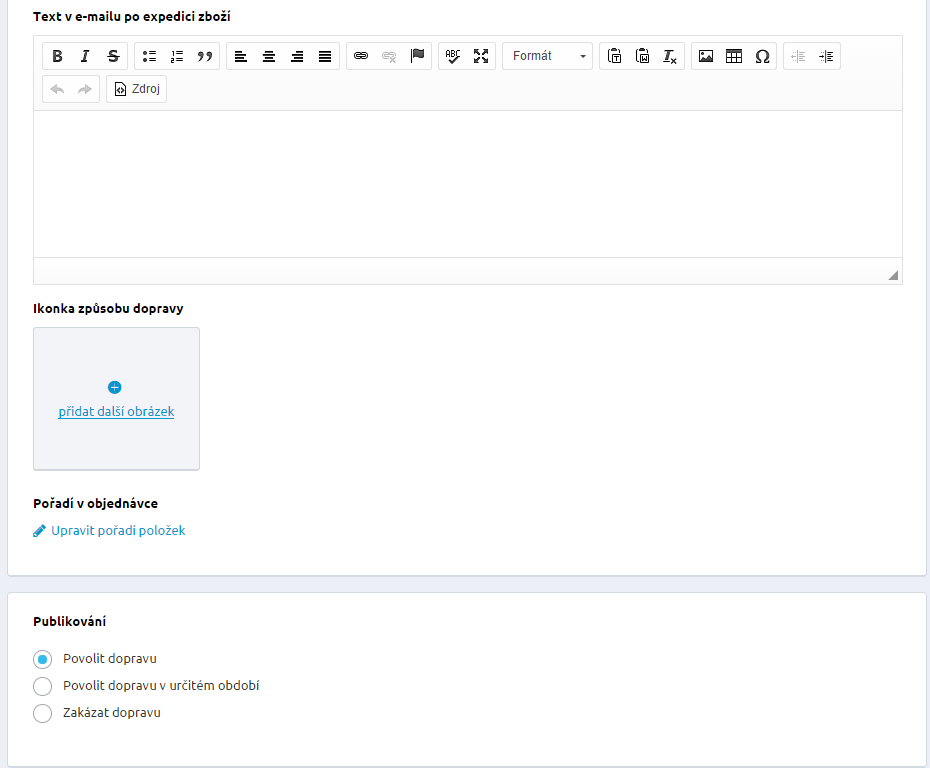
K dopravě můžete přidat obrázek, změnit pořadí v objednávce či nastavit publikaci.
Při přidání obrázků k dopravě je možno volit z předem definovaných obrázků, či z výchozích obrázků, samozřejmostí je možnost nahrát si vlastní obrázky pro jednotlivé dopravy.
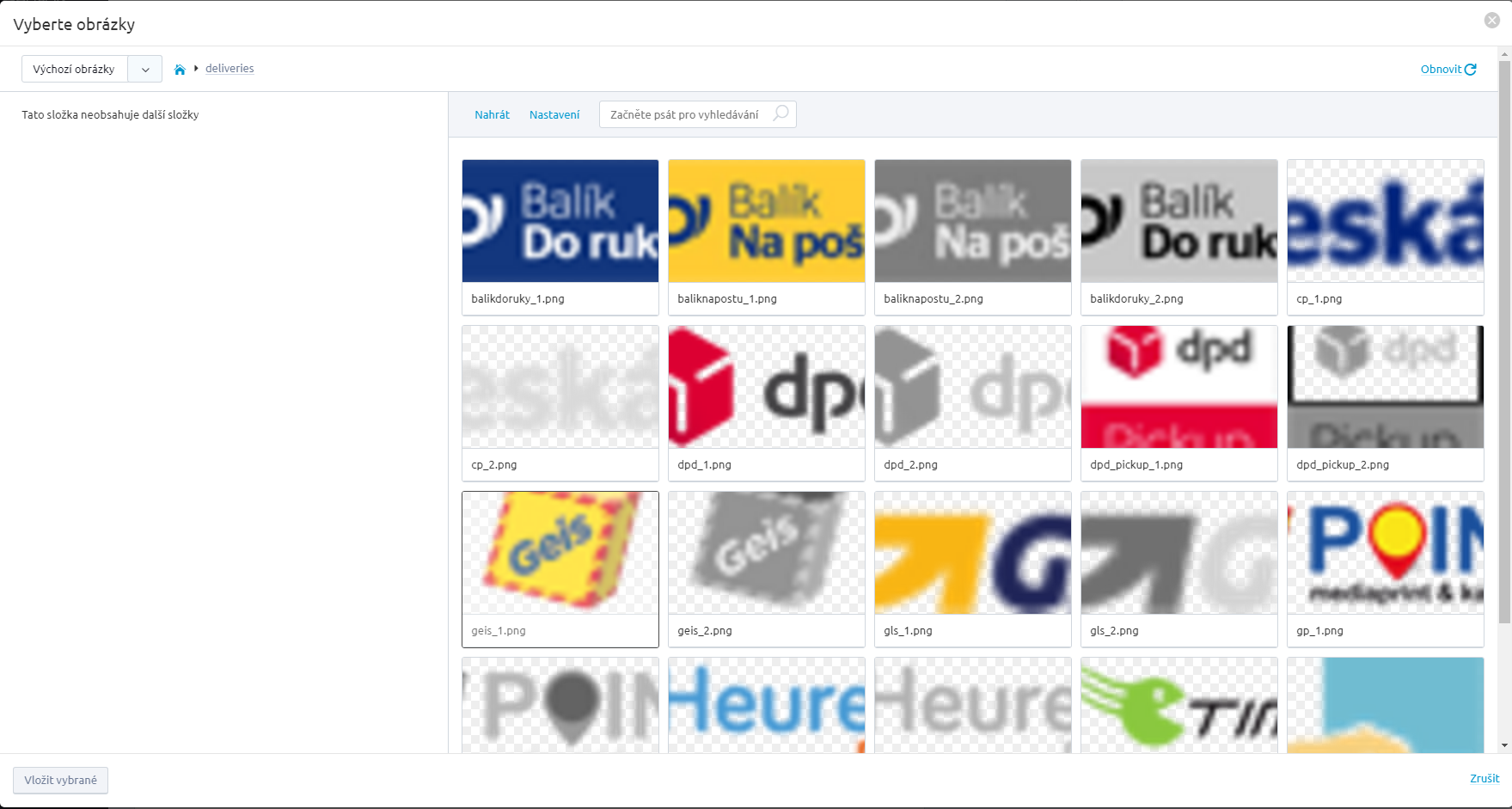
V záložce
Ceny dopravy zadáváte cenu dopravy a můžete se rozhodnout, zda využijete nastavení různé ceny podle ceny objednávky nebo hmotnosti.
Nastavení různých cen
U dopravy je možné nastavit kritéria (rozsahy od - do) váhy objednávky v kg a ceny objednávky v Kč.
Ceny - zde nastavíte, jak se budou účtovat ceny za dopravu, pokud cena objednávky překročí vámi stanovenou výši.
Pokud máte nastavenou cenu dopravy podle ceny objednávky a také cenu dopravy podle váhy objednávky, bude se zákazníkovi účtovat za dopravu buď nižší, nebo vyšší cena (podle toho, jaké kritérium jste zvolili v nastavení e-shopu).
Preferovanou výši ceny si nastavíte u Dopravy v záložce Nastavení dopravy - Upřednostnění ceny u dopravy.
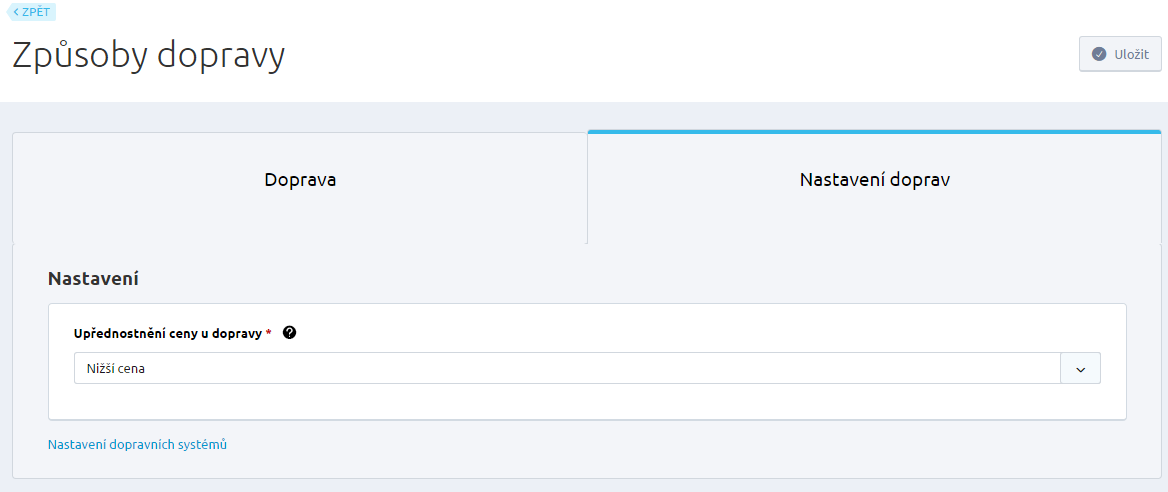 Omezení dopravy
Omezení dopravy - je možno definovat omezení způsobu dopravy pouze pro zákazníky s některým z ceníků a také vyberete, která platba bude spojená s danou dopravou.
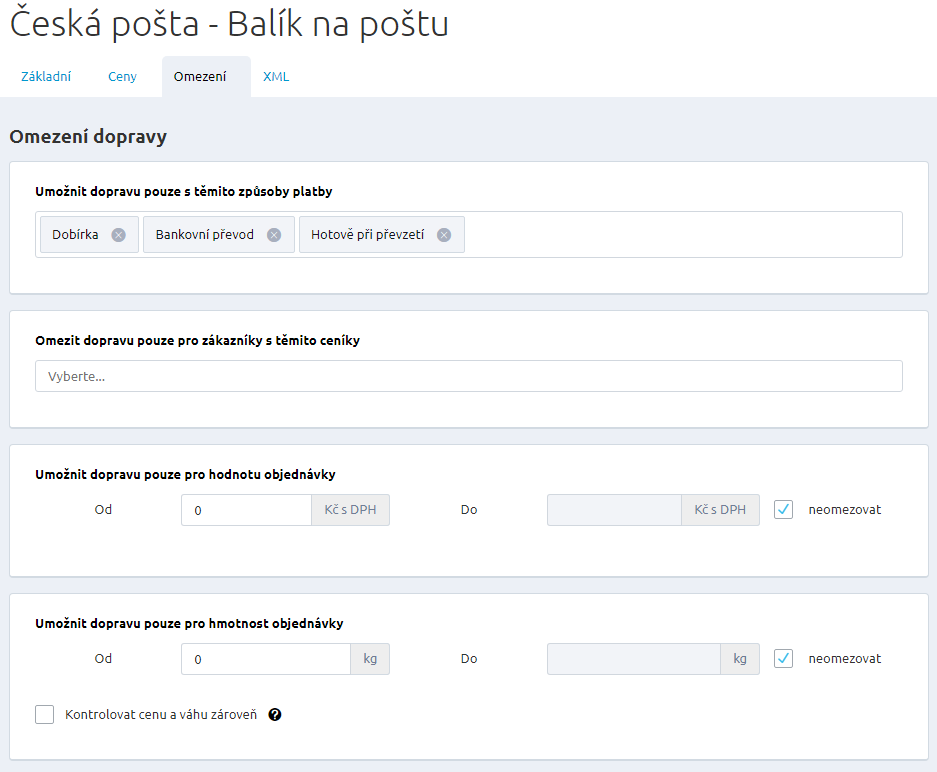
Záložka XML – zde definujete propojení doprav pro Heureka – košík a XML feedy heureka.cz a zboží.cz